如何使用 AirPods 連接和調整 Spotify?
section>您是否在想:「我可以將 Arpods 連接到 Spotify 嗎?」您並不孤單。很多人都反映 Spotify 應用程式無法與 AirPods 連線的問題。這點從 Reddit 和 Quora 上許多人為此煩惱的文章中便可見一斑。不幸的是,Spotify 和 AirPods 不能快速調整,還是很掃興。當您想要聆聽最愛的音樂時,卻無法正常運作,這可能會讓您超級惱火。我們必須瞭解發生這種情況的原因,並制定可能的解決方案。
也許是您持有的特定裝置的問題,或是藍牙或應用程式設定的問題。本文將討論如何調整 Apple Airpod Max 和 Android 的 Spotify。
第一部分:如何在不同裝置上使用 AirPods 連接 Spotify?
1. 在 iPhone/ iPad 上使用 AirPods 播放 Spotify
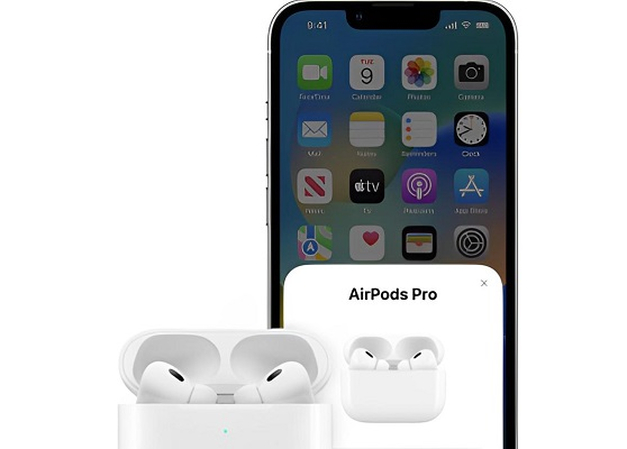
- 第一步:進入主畫面:進入 iOS 裝置的主畫面。
- 第二步:打開充電盒:打開裝有 AirPods 的充電盒。
- 第三步:點選「連線」:將充電盒靠近您的 iOS 裝置。點選裝置螢幕上的「連線」。
額外提示:
如果您擁有 AirPods Pro (第一代或第二代) 或 AirPods (第二代或第三代),您也可以在裝置的設定中設定嘿 Siri。這可讓您透過 AirPods 要求 Siri 播放 Spotify 歌曲。
2. 在 MacOS 上使用 AirPods 播放 Spotify
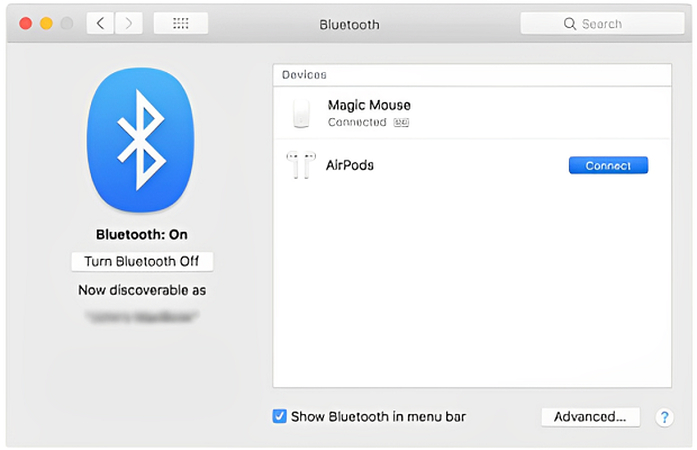
- 第一步:檢查 macOS 版本:確認您的 Mac 正在執行 macOS Mojave 10.14.4 或更新版本。
- 第二步:開啟藍牙:從蘋果功能表打開系統偏好設定,然後點擊「藍牙」。
- 第三步:準備 AirPods:確認藍牙已開啟。
- 第四步:連接 AirPods:將兩個 AirPods 放入充電盒,打開盒蓋,按住背面的設定按鈕,直到狀態指示燈閃白光。
- 第五步:點擊 「連接」:在 「設備」列表中選擇您的 AirPods,然後點擊「連接」。
3. 在 Windows/Android 上使用 AirPods 播放 Spotify
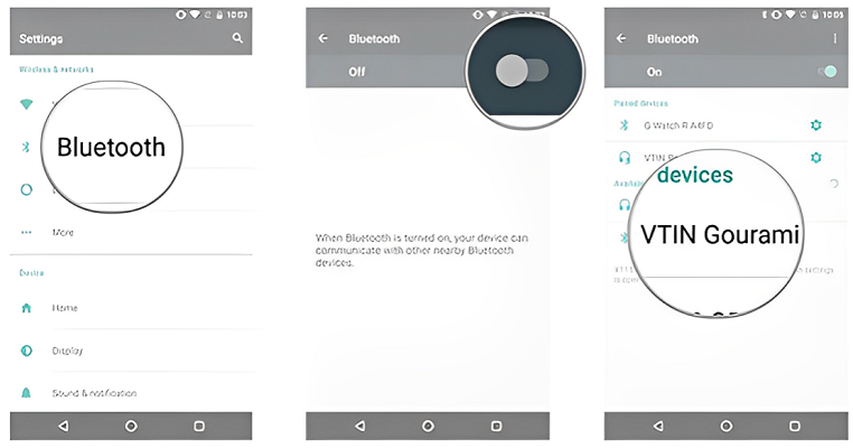
- 第一步:開啟藍牙:前往手機的設定,找到藍牙選項。確保已開啟。
- 第二步:打開外殼:將 AirPods 從外殼中取出,並將外殼打開。
- 第三步:按下按鈕:AirPods 外殼背面有一個小按鈕。按住它,直到指示燈閃出白光。
- 第四步:連接:您的手機應該會在裝置清單中顯示您的 AirPods。點擊即可連線。
- 第五步:播放音樂:連接後,打開 Spotify 並開始播放音樂。現在聲音將會透過 AirPods 傳送。
第二部分:如何使用 AirPods 調整 Spotify 播放
- 在 iOS 裝置 (iPhone/iPad) 上使用 AirPods 管理 Spotify 播放
- 在 MacOS 裝置上使用 AirPods 控制 Spotify 播放 (Mac)
播放/暫停功能可在螢幕中間找到;按下按鈕即可暫停。向左或向右滑動可向前或向後移動至下一首曲目。若要向前移動到下一首歌,請點兩下;若要返回上一首歌曲,只需點三下。您可以說「嘿 Siri」或按側邊按鈕來啟動 Siri。使用者可以要求 Siri 播放曲目、暫停、繼續播放或跳過曲目。您也可以指定您想要的內容,無論是某些歌曲、專輯或播放清單。
利用 Spotify 螢幕底部顯示的播放控制。播放/暫停按鈕可播放或暫停音樂,而向前和向後按鈕則有助於跳過曲目。說「嘿 Siri」或按一下功能表列中的 Siri 圖示。使用者可以使用語音指令,例如播放、暫停、恢復或跳過曲目,並進一步提供音樂內容的詳細資訊。
第三部分:如何解決 AirPods 在 Spotify 上的播放問題?
1. 使用 AirPods 播放 Spotify 沒有聲音
如果你的 AirPods Spotify 只能聽到「噼里啪啦」的雜音,或者完全沒有聲音,你應該遵循一些措施。首先,檢查 AirPods 是否充好電,並與您經常使用的裝置適當連接。
裝置和 AirPods 的音量不應設定為靜音或極低。如果問題仍然存在,請關閉裝置和 AirPods,然後再重新開啟。如果上述方法無法奏效,請在裝置和 Spotify 應用程式中尋找更新選項,看看是否可以解決故障。
2. Spotify 無法與 AirPods 連線
如果您無法將 AirPods 配對至 Spotify,您可以採取一系列措施。首先,確保您的 AirPods 仍在裝置的藍牙範圍內。確保兩台裝置上都有藍牙,且您的 AirPods 未連接到其他裝置。如果問題仍然存在,請嘗試從裝置的藍牙清單中斷開 AirPods 的連線,然後再重新連線。
最後,如果問題仍然存在,最後的方法是移除並在裝置上安裝 Spotify 應用程式。
第四部分:如何使用 AirPods 播放 Spotify 而不會出現播放問題
您在使用 Spotify 時,有沒有遇到過因為緩衝或網路連線不良等許多中斷而暫停的問題?一個簡單的解決方案就能改變您的聆聽體驗:離線播放。這表示您可以離線聆聽最喜愛的曲目和播放清單,而無需從網際網路串流。要將 Spotify 音樂轉換成 MP3 檔案下載,最好的工具就是 HitPaw Spotify 音樂轉換器。
HitPaw Spotify 音樂轉換器的主要功能
HitPaw Univd—適用於 Win & Mac 的多合一影片處理軟體
安全性已驗證。已有 254,145 人下載。
- 高品質轉檔:對於下載歌曲離線收聽的使用者,可確保保留 Spotify 原有曲目的音質。
- 快速轉換速度:提供最快轉換速度的選項,幫助您儘快聆聽音樂。
- 批次轉換:一次有效率地處理多首曲目,甚至整個播放清單,讓您更有效率地管理離線音樂。
- 自訂輸出設定:根據您的音訊用途選擇輸出格式 (MP3)、品質和位元率。
- 友善的使用者介面:井井有條的介面讓您輕鬆上手;即使是第一次使用的使用者也會覺得很容易上手。
安全性已驗證。已有 254,145 人下載。
下載 Spotify 音樂為本機 MP3 檔案的指南
1. 開啟 HitPaw Univd
搜尋與 Spotify 音樂檔案相容的影片轉換器。我們的首選工具是 HitPaw Univd。您可以下載並安裝到電腦上。

2. 登入 Spotify
打開轉換器軟體。可能有內建 Spotify 播放器。如果沒有,請在網頁瀏覽器上前往 Spotify。使用您的用戶名和密碼登入,以進入您的音樂資料庫。

3. 選擇您的音樂
要從 Spotify 下載歌曲、播放清單或專輯,請在網站上搜尋。選擇需要的音樂,並將其上傳至轉換器的下載清單。

4. 轉換和下載
準備好開始轉換程序時,按一下「轉換」或「下載」按鈕。轉換器會掃描音樂,然後開始下載過程。完成之後,下載的檔案可存放在電腦硬碟上您指定的位置。

額外提示:AirPods 的最佳 Spotify EQ 設定
嘗試使用均衡器功能可能會讓您透過 AirPods 播放 Spotify 時獲得更好的音質。雖然沒有放諸四海皆準的解決方案,但以下是一些建議的均衡器設定,可能會改善您的音訊品質:
- 打開均衡器:在裝置上啟動 Spotify 應用程式,然後按一下右上角的齒輪圖示。找到寫著「音訊」的選項,然後按一下。您應該可以找到一個名為「均衡器」的選項。按一下它。
- 選擇預設值:也有預設的均衡器設定,例如平衡、低音強化、高音強化、人聲專注和自訂。首先,嘗試使用不同的預設值,以確定哪個最符合您的口味。
- 調整頻段:按一下「自訂」按鈕,建立個人化的 EQ 設定檔。然後,您可以調整特定頻段,以達到所需的平衡。
- 實驗和微調:嘗試稍微改變均衡器設定,找出您喜歡的設定以及最適合某種音樂的設定。
關於 AirPods 搭配 Spotify 的常見問題
Q1. 如何使用 AirPods 在 Spotify 上跳過歌曲?
A1. 要跳過一首歌,請點兩下您右邊的 AirPod。要跳回歌曲,請點兩下您左邊的 AirPod。
Q2. 如何增加 AirPods Spotify 的低音?
A2. 您可以前往應用程式中的均衡器設定,調整 AirPods Spotify 的低音。打開 Spotify,進入設定,選擇「音訊」,然後選擇「均衡器」。嘗試不同的設定,找到您喜愛的低音程度。
Q3. 為什麼我的 AirPods 會一直暫停 Spotify?
A3. 可能有幾個原因會導致您的 AirPods 與 Spotify 一直暫停。首先,請確保您的 AirPods 充滿電,並已連接至裝置。如果問題持續,請檢查裝置和 Spotify 應用程式的軟體更新。您也可以重新啟動裝置和 AirPods。如果問題仍然存在,您可能需要重設 AirPods。
結論
在多部裝置上變更 Spotify 或將 Spotify 與 AirPods 配對可能具有挑戰性,但只要掌握正確的步驟就能輕鬆完成!不論是 iPhone、Mac、Windows 或 Android 等裝置,只要知道上述的一般步驟,過程都很簡單。
如果您想改善您的音樂體驗以及音訊如何與影片搭配,那麼 HitPaw Univd值得您使用。它專注於提供高品質的轉換、快速的處理時間和友善的操作,讓使用者可以快速建立自己想要的影片播放清單,搭配 Spotify 上喜愛的播放清單。何不讓 Spotify 更吸引人呢?了解更多關於 HitPaw Univd的資訊,立即建立您想要的音樂影片庫!










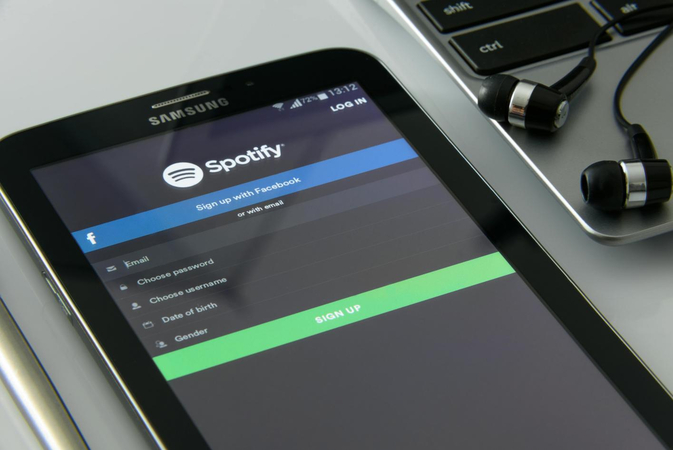
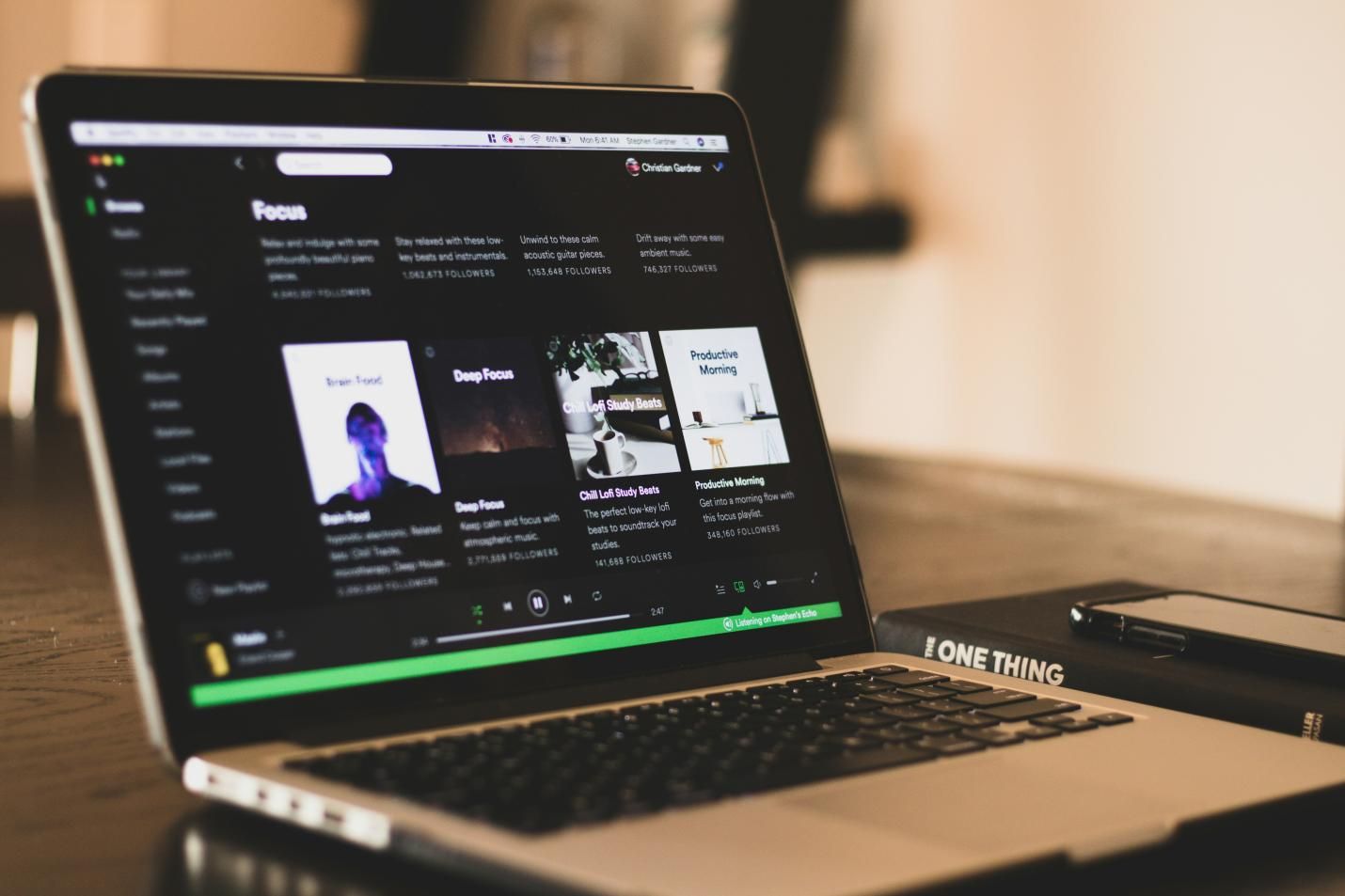

分享文章至:
選擇產品評分:
Joshua
HitPaw 特邀主編
熱衷於分享3C及各類軟體資訊,希望能夠透過撰寫文章,幫助大家瞭解更多影像處理的技巧和相關的AI資訊。
檢視所有文章留言
為HitPaw留下您的寶貴意見/點評